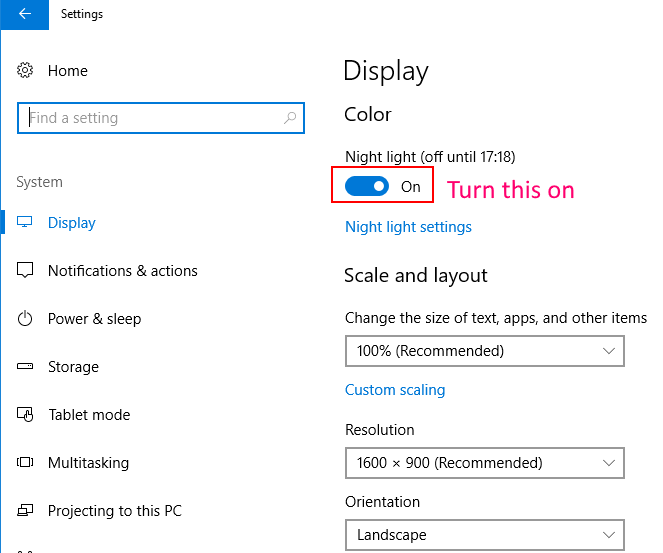Με Σαχίν
Μερικές φορές όταν παρακολουθείτε ένα βίντεο ή παίζετε ένα παιχνίδι σε λειτουργία πλήρους οθόνης, αλλά η γραμμή εργασιών δεν κρύβει ό, τι κάνετε. Αυτό το ζήτημα είναι κοινό στα Windows και πολλοί χρήστες το αντιμετωπίζουν, αλλά δεν ξέρουν πώς να το ξεφορτωθούν. Βρήκαμε αυτές τις μεθόδους με τις οποίες μπορείτε να αποκρύψετε τη γραμμή εργασιών σας ενώ παίζετε παιχνίδια ή παρακολουθείτε ταινίες στον υπολογιστή σας.
Λύση 1 - Ρυθμίσεις γραμμής εργασιών Tweak
Μπορείτε να κρύψετε το δικό σας Γραμμή εργασιών στη λειτουργία Desktop αλλάζοντας τις ρυθμίσεις της γραμμής εργασιών. Θα κρύψει αυτόματα τη γραμμή εργασιών όταν βρίσκεστε σε λειτουργία επιφάνειας εργασίας και εμφανίζεται πίσω καθώς τοποθετείτε το ποντίκι προς τα κάτω.
ΒΗΜΑ 1 - Κάντε δεξί κλικ στο Γραμμή εργασιών και επιλέξτε Ρυθμίσεις γραμμής εργασιών.
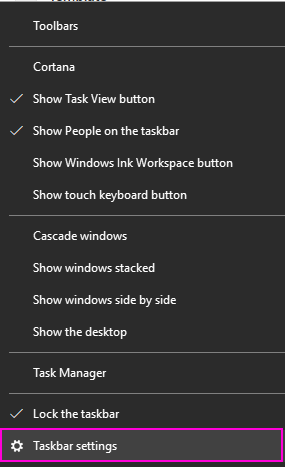
ΒΗΜΑ 2 - Ενεργοποιήστε το Κρύψτε αυτόματα τη γραμμή εργασιών σε λειτουργία επιφάνειας εργασίας.
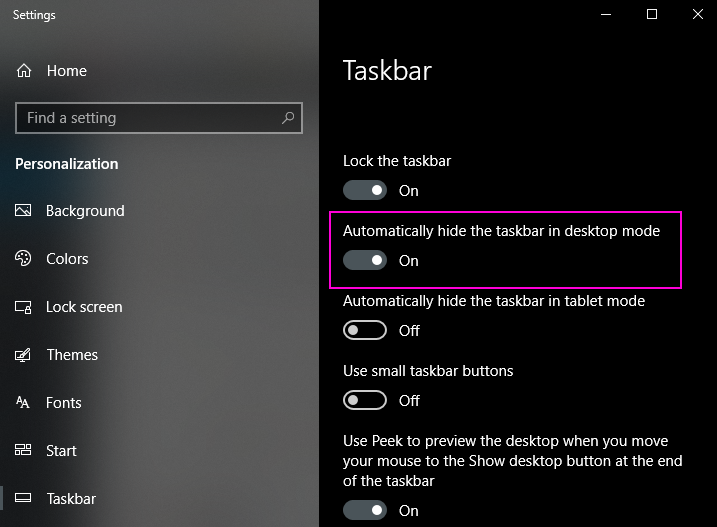
Θα δείτε ξαφνικά ότι η γραμμή εργασιών έχει κρυφτεί τώρα και μπορείτε να αποκτήσετε πρόσβαση, τοποθετώντας το δείκτη του ποντικιού προς τα κάτω
Λύση 2 - Επανεκκινήστε την Εξερεύνηση των Windows
Η Εξερεύνηση των Windows είναι η κύρια εφαρμογή στο λειτουργικό σύστημα των Windows, με την επανεκκίνηση θα γίνει επανεκκίνηση όλων των εφαρμογών μετρό στον υπολογιστή σας και που μπορεί να λύσει το πρόβλημα της απόκρυψης της γραμμής εργασιών. Ακολουθήστε αυτά τα βήματα για να μάθετε πώς να κάνετε επανεκκίνηση της Εξερεύνησης των Windows.
ΒΗΜΑ 1 - Πατήστε Ctrl, Shift και Esc κουμπί ταυτόχρονα. Θα ανοίξει τη διαχείριση εργασιών των Windows.
ΒΗΜΑ 2 - Μετακινηθείτε προς τα κάτω στις Διαδικασίες παρασκηνίου και εντοπίστε Εξερεύνηση των Windows διαδικασία (Εάν έχετε ένα ανοιχτό παράθυρο του Explorer, τότε θα είναι στην κορυφή). Επιλέξτε το και κάντε κλικ στο Επανεκκίνηση κουμπί.
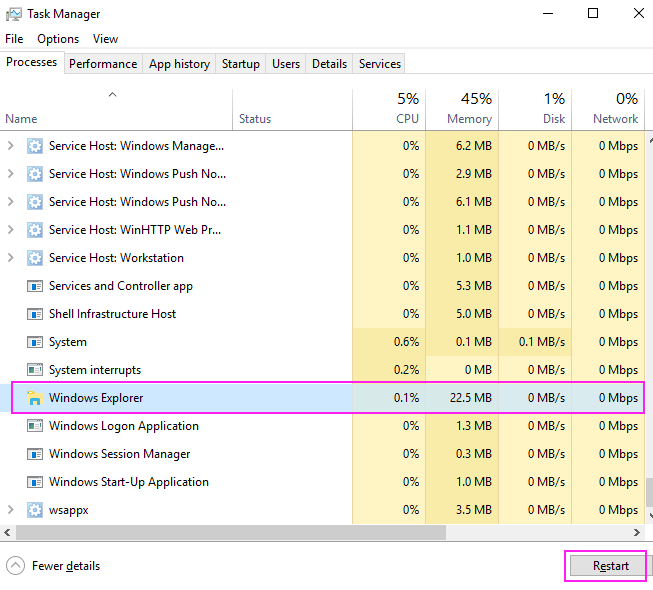
Θα επανεκκινήσει τις διαδικασίες της Εξερεύνησης των Windows και θα λύσει το πρόβλημα της γραμμής εργασιών σας χωρίς να κρύβεται.
Λύση 3 - Αναζήτηση κόλπου
Αυτή δεν είναι μια μέθοδος αλλά ένα τέχνασμα που λειτουργεί για πολλούς ανθρώπους. Αυτό το κόλπο αξίζει να το δοκιμάσετε γιατί είναι τόσο απλό και εύκολο.
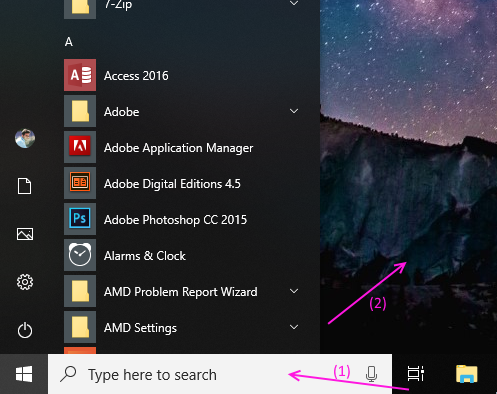
Όταν η γραμμή εργασιών σας δεν εξαφανιστεί κάντε κλικ στο Αναζήτηση / Cortana κουμπί και χωρίς αναζήτηση οτιδήποτε κάντε κλικ πίσω οπουδήποτε στην οθόνη (Εκτός από τη γραμμή εργασιών και το μενού έναρξης). Η γραμμή εργασιών θα κρύψει τώρα εάν βρίσκεστε σε λειτουργία πλήρους οθόνης.